Audition v14.2
- 软件介绍
- 软件截图
- 热门词库
Audition是Adobe旗下的强大音频编辑处理器,它功能专业,为您提供了数字音频工作的完整流程,您可以使用Audition软件进行音频文件的任意创作修改操作,为您的音乐文件添加或者消除各种音效,记录音质,软件拥有简单大方的使用界面,各类音频效果都可以应用到不同的格式文件之中,同时,它也自带了高质量音频录制服务,可将音频光盘中的音乐进行提取和格式转换,非常方便。
Audition安装指导:
[安装环境]:Win10 64位
注意:au2021需要64位 Windows 10 1703或者更高版本,win7是不支持的。
支持:一键安装Audition,集成破解,可以选择安装语言,自定义安装路径
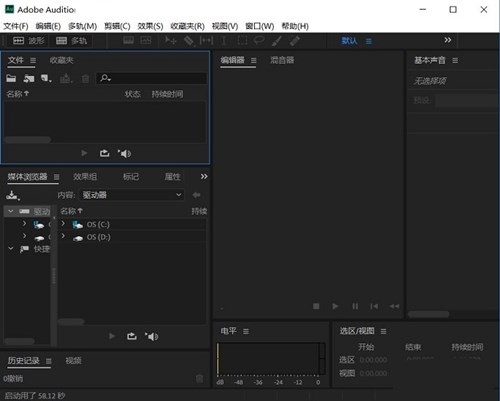
Audition软件特色:
1、即使原始声音包含背景噪音,工作室现场对话框也可以使用完美的对齐方式。
2、Audition轻松修复同步为题,你可以使用它来与别的软件进行同步操作。
3、预览和计数器,显示更高质量的结果。新的速度变化模式可以同时改变速度调整,反之亦然。
4、自动或手动控制纠正音调问题。将声学调整与频谱宽度的原始调整进行比较。
Audition软件简介:
Audition原名为Cool Edit Pro. 被Adobe公司收购后,改名为Adobe Audition。Audition专为在照相室、广播设备和后期制作设备方面工作的音频和视频专业人员设计,可提供先进的音频混合、编辑、控制和效果处理功能。
Audition软件亮点:
【强大的音高校正】自动或通过手动控制校正音高问题。在频谱视图中将音高调整与原始调整进行比较。
【扩展的输出选项】通过更灵活的交付选项来交付和存档项目,例如输出到音频CD,保存所有文件的会话归档以及其他混音选项。
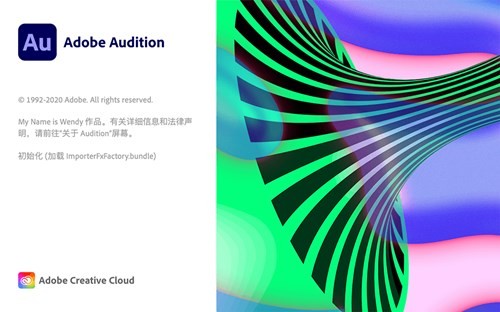
【自动语音对齐】即使原始音频包含背景噪音,也可以用录音室录制的ADR替换位置对话框,并完美对齐。
【实时片段拉伸】Audition实时无损拉伸片段。预览更改和设置,并渲染以获得更高质量的结果。新的变速模式可同时调节速度和俯仰。
【高效会话管理工具】与新的媒体浏览器一起使用,可以更轻松地预览和导入资产,“文件”面板中的“快速搜索”字段,可自定义的会话模板等。
【符合响度标准】将音量与ITU BS.1770-2响度标准相匹配,以用于广告音量和噪声。
Audition功能特征:
录制、编辑和集成音乐剪辑
此分步教程将指导您了解强大的音频工具包 Adobe Audition,包括其与 Adobe Premiere Pro 的无缝工作流程。
增加音频的吸引力
Audition使用 Essential Sound 面板打造专业品质的音频 – 即使您不是专业人员也能如此。
制作播客
了解录制、混合和导出播客或任何其他音频项目的音频内容的基本步骤。
混音以满足需求
利用 Audition 中的混音功能,轻松自动地重新安排任何歌曲以适应任何持续时间。
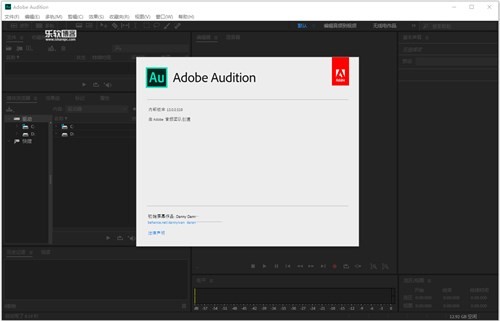
修复和复原
获取修复音频的最佳实践,包括如何使用谱频率显示、诊断面板、效果等…
效果信道
使用此功能可生成自定义布局的效果。
播放重迭剪辑
Audition 现在允许同时播放重迭的剪辑。
插入开拍录制
从剪辑中的特定点插入录制。
缩放至选定剪辑
快速缩放至一个或多个选定剪辑的时间范围。
手动输入关键帧
为特定关键帧编辑时间值和参数值。
自动闪避环境声音
现在可自动闪避环境声音,以获得更加流畅的编辑体验。
向上或向下微移剪辑
使用此功能可将选定剪辑向上或向下移动一条轨道。
Audition常用快捷键:
一、文件操作上的快捷指令
1、同时按住“Ctrl”和“N”键—— 新建一个声音文件;
2、同时按住“Ctrl”和“O”键——打开一个已经存在的声音文件;
3、同时按住“Ctrl”和“W” 键——关掉当前已经打开的声音文件 ;
4、同时按住“Ctrl”和“S” 键——保存当前文件到默认路径;
5、同时按住“Ctrl”和“Q”键——快速退出当前软件。
二、编辑波形的快捷指令
1、同时按住“Ctrl”和“A”键——选择全部声音 ;
2、同时按住“Ctrl”和“B”键——使两个声道能被同时选取 ;
3、同时按住“Ctrl”和“L”键——选择左声道 ;
4、同时按住”Ctrl“ 和 ”R“ 键——选择右声道 ;
5、”←“ 键——将选择范围的左界限向左调整 ;
6、 ”→“ 键——将选择范围的左界限向右调整;
7、同时按住”Shift“ 和 ”←“ 键——将选择范围的右界限向左调整 ;
8、同时按住”Shift“”→“ 键——将选择范围的右界限向右调整 ;
9、同时按住 ”Ctrl“、”Shift“和”A“ 键——将选择当前显示范围内的所有波形;
10、”Esc“ 键——取消选择并且把光标移到当前显示范围最前面 ;
11、同时按住 ”Shift“ 和 ”[“ 键——选择范围左界限向右一个节拍 ;
12、同时按住 ”Shift“ 和 ”]“ 键——选择范围右界限向右一个节拍;
13、同时按住”Ctrl“ 和 ”Z“键——撤消操作;
14、 ”F2“ 键——重复最近的命令;
15、”F3“键——重复最近的命令(没有对话框) ;
16、同时按住”Ctrl“ 和 ”C“ 键——拷贝所选波形到剪贴板 ;
17、同时按住”Ctrl“ 和 ”X“ 键——剪切所选波形到剪贴板 。
三、播放和录制
1、 ”空格“ 键——播放/停止盘;
2、同时按住”Ctrl“ 和 ”空格“ 键——录制/暂停 ;
3、同时按住”Shift“ 和 ”空格“ 键——从光标所在处开始播放 ;
4、 同时按住”Ctrl“、“Shift”和“空格”键——从头开始播放;
5、 同时按住“Alt" 和 "P" 键——标准播放;
6、同时按住"Alt" 和 "S" 键——停止(当播放时跟”空格“键功能相同)
7、"Home" 键——将视图移到最前面(不影响光标位置) ;
8、"End" 键——将视图移到最后面(不影响光标位置) ;
9、同时按住"Ctrl"和"End" 键——缩放到所选波形的左侧 。
Audition v14.2软件截图
本类最新
- 本类周排行
- 本类总排行




























